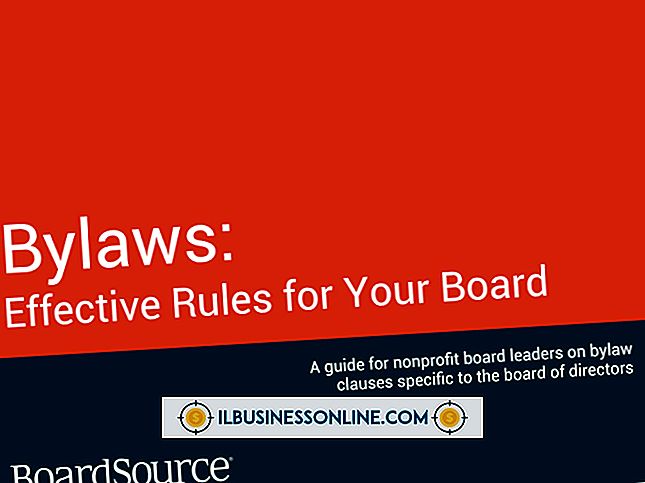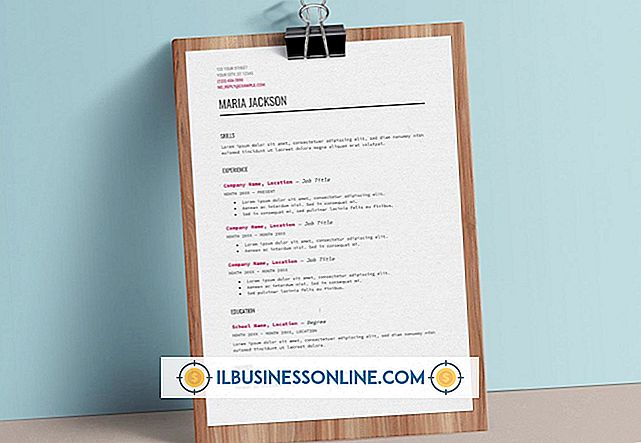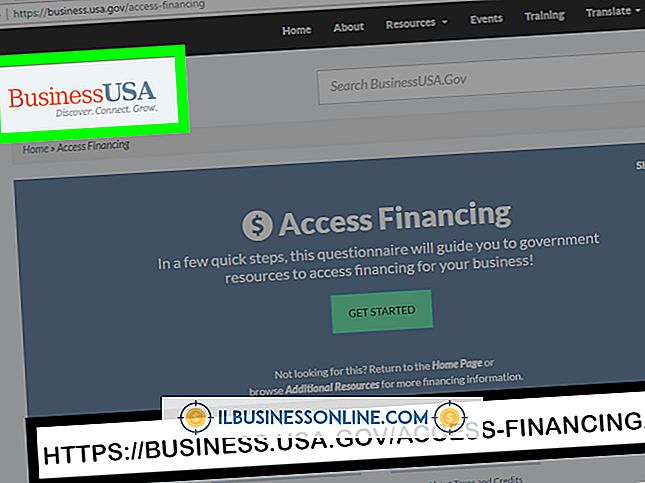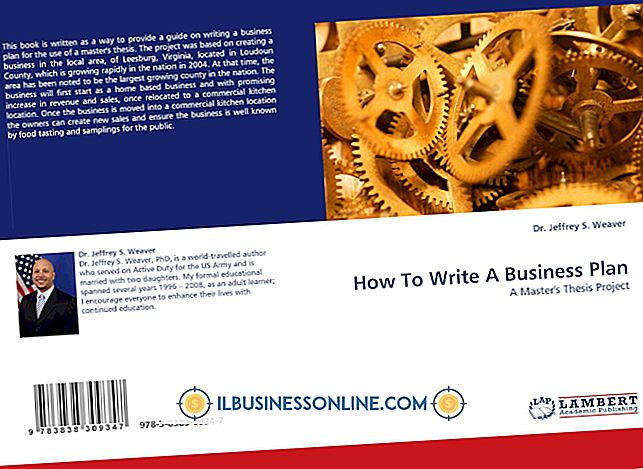Bagaimana Mencari Tahu Apa yang Memakai RAM Begitu Banyak

Memiliki beberapa jendela browser Web, email, dokumen Word dan Excel spreadsheet semua terbuka pada saat yang sama telah menjadi cara hidup bagi pemilik usaha kecil. Untuk alasan ini, penting untuk mengawasi seberapa banyak memori yang digunakan sebelum komputer Anda mulai melambat. RAM digunakan untuk menyimpan informasi yang perlu diakses dengan cepat. Ini dikosongkan setiap kali Anda mematikan komputer Anda, sebagai lawan dari hard drive, yang menyimpan informasi secara permanen. Jika Anda merasa komputer Anda lamban, Anda dapat menggunakan Windows Task Manager untuk menentukan apa yang menghabiskan banyak RAM.
Mengidentifikasi Memory Hogs
1.
Tekan "Ctrl-Shift-Esc" untuk meluncurkan Windows Task Manager. Atau, Anda dapat mengklik kanan bilah tugas Windows dan memilih "Mulai Pengelola Tugas" dari menu tarik-turun.
2.
Klik tab "Proses" untuk melihat daftar semua proses yang sedang berjalan di komputer Anda.
3.
Klik tajuk kolom "Memori" sampai Anda melihat panah di atasnya menunjuk ke bawah untuk mengurutkan proses berdasarkan jumlah memori yang mereka ambil. Pelahap memori terbesar berada di bagian atas daftar, dan yang terkecil di bagian bawah.
4.
Klik "Tampilkan Proses Dari Semua Pengguna" untuk mencari proses yang mungkin sedang berjalan di bawah akun pengguna lain. Masukkan kata sandi administrator jika diminta.
5.
Lihatlah entri proses di kolom Deskripsi untuk melihat proses apa yang digunakan. Banyak proses yang sulit diidentifikasi hanya dari namanya. Misalnya, Smss.exe adalah Windows Session Manager.
6.
Klik kanan proses jika deskripsinya tidak membantu Anda menentukan untuk apa digunakan. Pilih "Ke Layanan" dari menu drop-down. Layanan yang terkait dengan proses terdaftar. Jika tidak ada layanan yang terdaftar, proses tertentu tidak dikaitkan dengan layanan apa pun.
7.
Klik kanan suatu proses dan pilih "Properties" dari menu drop-down. Klik tab "Detail" pada kotak dialog Properties untuk melihat informasi tambahan untuk menemukan informasi tambahan tentang proses.
8.
Gunakan layanan online seperti ProcessLibrary.com untuk menentukan tujuan dari proses apa pun jika Anda tidak dapat menemukannya.
Mengosongkan RAM
1.
Pilih proses di Task Manager dan klik tombol "End Process" untuk menghentikannya. Hentikan program atau proses agar tidak berjalan di Task Manager hanya jika Anda tahu untuk apa itu.
2.
Nyalakan kembali komputer Anda untuk menghapus memori. Ini sangat berguna jika komputer Anda telah berjalan untuk waktu yang lama, karena program yang Anda gunakan dan kemudian tutup dapat membiarkan proses residu berjalan di latar belakang. Ketika komputer mulai lagi, hanya program yang diaktifkan selama startup yang akan menempati RAM.
3.
Klik tombol Start Windows dan kemudian klik "Control Panel." Ketik "Pemecah Masalah" di bidang pencarian Panel Kontrol dan kemudian pilih "Pemecahan Masalah." Pemecah Masalah Kinerja Windows terbuka. Klik "Periksa Masalah Kinerja" yang terletak di bawah Sistem dan Keamanan untuk mengidentifikasi proses bermasalah yang mungkin menghabiskan banyak RAM.
4.
Hapus atau copot program apa pun yang tidak Anda gunakan. Sekalipun Anda tidak menggunakan suatu program, ia masih bisa menempati memori jika programnya dimuat saat startup. Anda juga dapat mengunduh Autoruns untuk Windows, unduhan gratis dari Microsoft Technet, yang dapat Anda gunakan untuk mengelola program mana yang dijalankan saat startup.
Peringatan
- Menghentikan proses di Task Manager secara sewenang-wenang tanpa mengetahui tujuannya dapat menyebabkan crash aplikasi atau komputer.